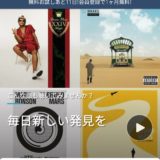手の込んだハンドメイド作品を手軽に買えたり、趣味で作ったアクセサリーや食べ物などを販売できたら便利ですよね。
クリーマアプリを使えば、スマホでいつでもどこでもハンドメイド作品の販売・購入をすることができます。
今回はスマホでハンドメイド作品を販売・購入するときに便利な、クリーマアプリをレビューします!
もくじ
クリーマアプリはこんなアプリ
ハンドメイド作品を販売したり、購入することがある人ならぜひ入れておきたいのが、クリーマアプリです。
スマホでいつでもハンドメイド作品を販売・購入することができるだけでなく、作家さんのインタビューやスタッフコラムが書かれたブログ記事も見ることができます。
季節やテーマにあった「特集」に集められた作品一覧から、お気に入りの作品を探すこともできますよ。
クリーマアプリをレビュー!おすすめポイント
・アクセサリーから食べ物まで!見ているだけで楽しいハンドメイド作品がたくさんある!
・登録・入力するだけのかんたん操作!誰でも手軽に販売登録できる!
・作家さんのインタビューや雑談・豆知識が書かれたスタッフコラムのブログ記事が読める!
↓このアプリは、オリジナリティあふれるたくさんのハンドメイド作品が販売されています。アクセサリーから食べ物まで、さまざまなハンドメイド作品があるので見ているだけで楽しめます!
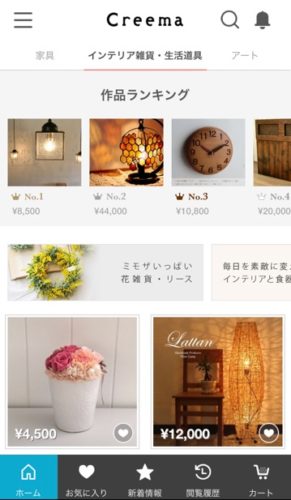
↓写真を登録して商品情報と配送方法を入力するだけで、誰でもかんたんに出品ができます。難しい操作は一切ないので、とっても使いやすくて便利です!
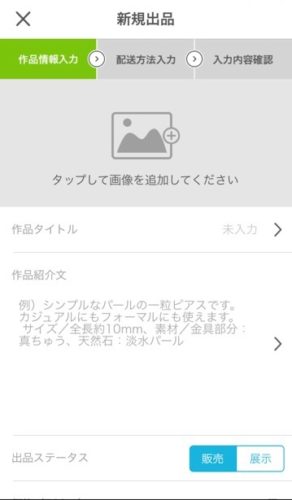
↓作家さんのインタビューや、豆知識や雑談が書かれたブログ記事を読むことができます。作家さんがどんな思いで作品を作っていらっしゃるのか知ることができたり、記事内におすすめ作品も掲載されていたりと、見ているだけで楽しいです!

クリーマアプリの具体的な使い方
クリーマアプリに会員登録してログインする
クリーマアプリに会員登録してログインすると、お気に入りの作品を「お気に入り登録」できたり、自作のハンドメイド作品を販売登録することができます。
2通りの会員登録方法がありますので、それぞれご紹介していきます。
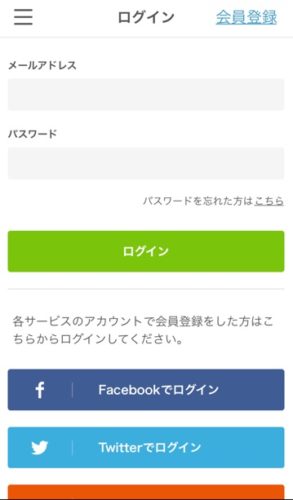
メールアドレスで会員登録する
会員登録する1つ目の方法は、メールアドレスで登録する方法です。
クリーマアプリを開き、ホーム画面の左上部分の「三」をタップします。
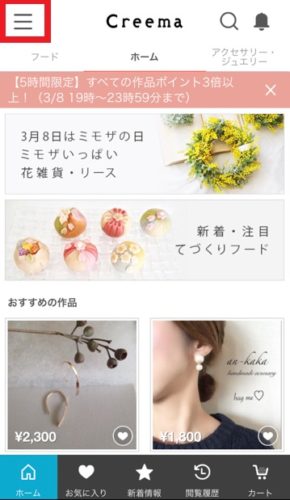
「三」をタップすると下のようなメニュー画面が開きます。メニューから「会員登録」をタップします。
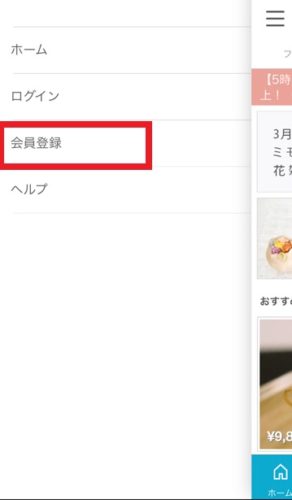
タップすると下のような画面が表示されますので、それぞれの入力欄に「メールアドレス」「パスワード」「ニックネーム」を入力します。入力したら、画面下に表示されている「登録する」をタップします。
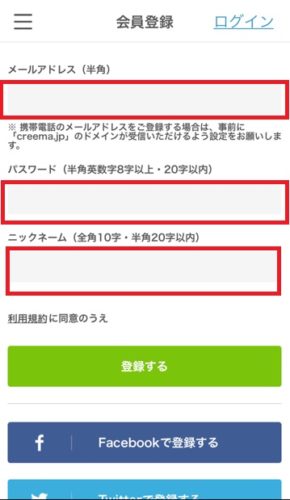
タップすると、下のような確認画面が表示されますので、間違いがないか確認してから「登録する」をタップします。
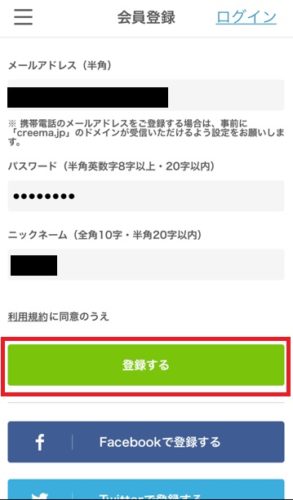
すると、下のような画面が表示されます。先ほど入力したメールアドレスにクリーマからメールが届きますので、メールを確認します。
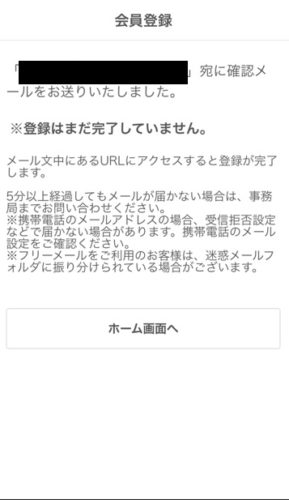
クリーマから下のようなメールが届きます。メール本文の「以下のURLをクリックして頂き…」と書いてある下のURLをタップします。

メール本文のURLをタップすると、自動的にクリーマアプリが開かれ、クリーマアプリのホーム画面が表示されます。ホーム画面の左上の「三」をタップします。
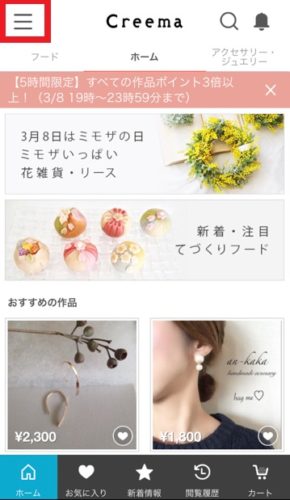
「三」をタップしてメニューを開くと、1番上に先ほど入力した「ニックネーム」が表示されます。これで会員登録が完了しました!
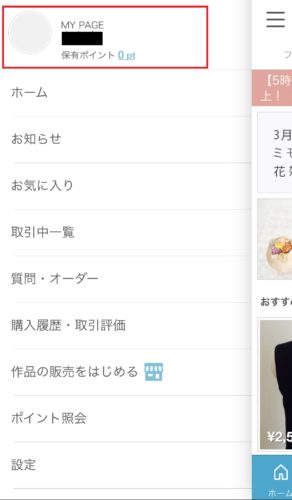
twitter・facebook・au IDと連携して会員登録する
会員登録する2つ目の方法は、twitter・facebook・au IDと連携して登録する方法です。
クリーマアプリを開き、ホーム画面の左上部分の「三」をタップします。
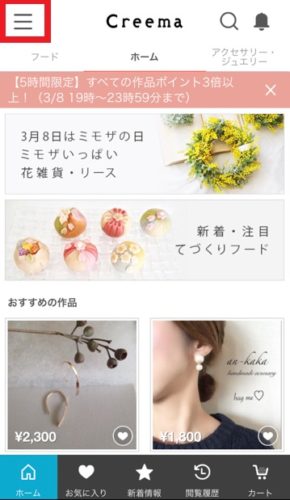
「三」をタップすると下のようなメニュー画面が開きます。メニューから「会員登録」をタップします。
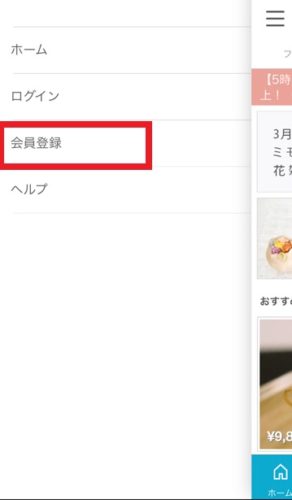
タップすると、下のような会員登録の画面が表示されます。下にスクロールします。
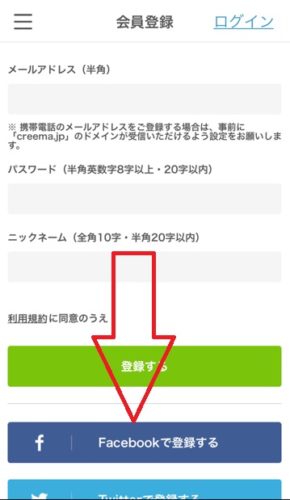
下にスクロールすると、「twitterで登録する」「facebookで登録する」「au IDで登録する」という3つのボタンが表示されます。3つのボタンから、登録方法を選んでタップします。
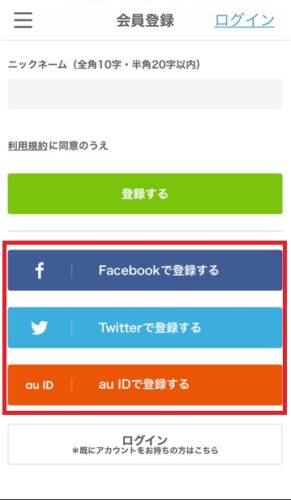
登録方法を選んでボタンをタップすると、下のような「twitter」「facebook」「au ID」にログインする画面が表示されます。ユーザー名やメールアドレス、パスワードなどを入力し、「ログイン」ボタンをタップします。
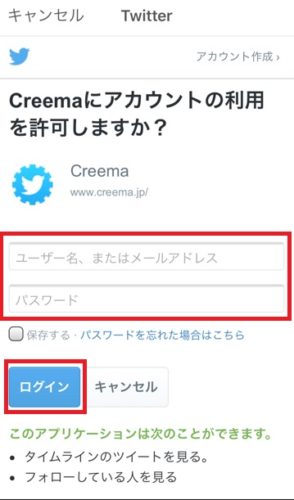
「ログイン」ボタンをタップすると、下のような「アカウントの利用を許可しますか?」という確認画面が表示されます。間違いがなければ、「連携アプリを認証」ボタンをタップします。
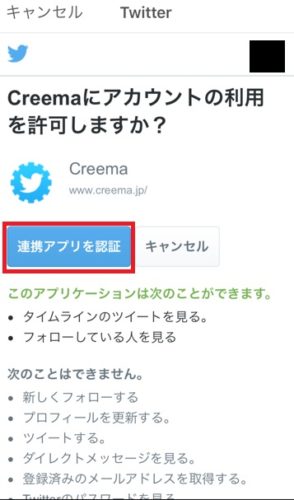
ボタンをタップすると、自動的にクリーマアプリのホーム画面が表示されます。ホーム画面の左上の「三」をタップします。
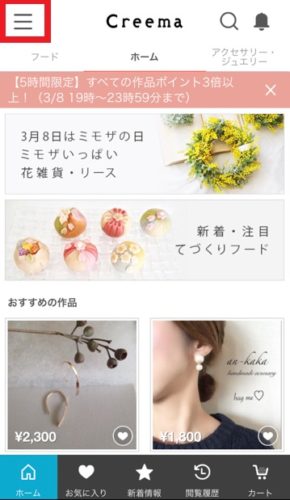
「三」をタップしてメニューを開き、1番上にtwitter・facebook・au IDで登録している「ニックネーム」や「アイコン」が表示されていたら、会員登録が完了しています!
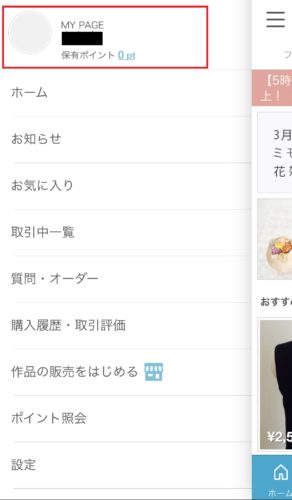
販売されているハンドメイド作品を探す
クリーマアプリには、アクセサリーや食べ物などのさまざまな種類があり、たくさんの作家さんによるハンドメイド作品が販売されています。販売されている数多くの作品から、お気に入りの作品を探します。
作品の探し方の方法はたくさんありますので、それぞれご紹介していきます。
ホーム画面から作品を探す
まずは、ホーム画面から作品を探す方法をご紹介します。クリーマアプリを開き、下のようなホーム画面で左右どちらかにスワイプします。
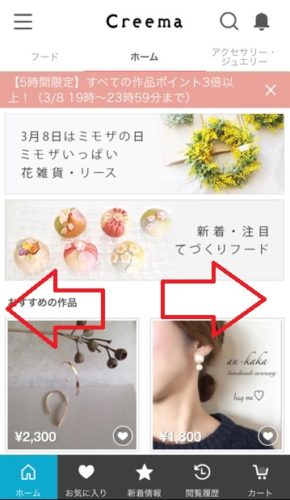
ホーム画面で左(または右)にスワイプすると、カテゴリ分けされてた作品一覧の下のような画面が表示されます。
カテゴリ分けされた画面では、画面上部に「作品ランキング」が表示され、中央に「特集」、下にスクロールしていくとピックアップ作品が表示されます。

キーワードで作品を探す
次に、キーワードで作品を探す方法をご紹介します。ホーム画面の右上に表示されている「虫眼鏡アイコン」をタップします。
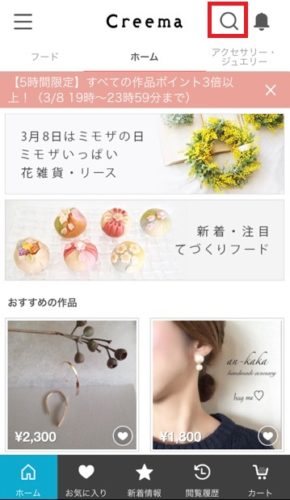
タップすると下のような画面が表示されますので、「虫眼鏡アイコン『キーワードで検索する』」というボックスをタップします。
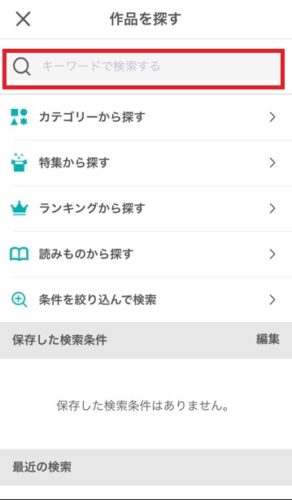
ボックスをタップすると、下のような画面が表示され、キーワード入力欄が表示されます。キーワード入力欄に探したい作品のキーワードを入力します。
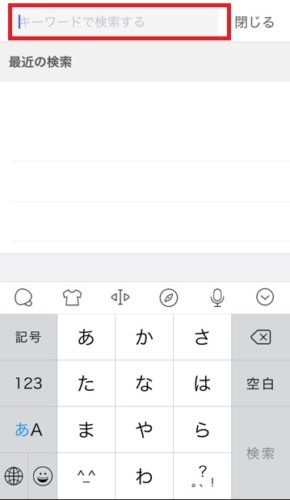
入力欄にキーワードを入力したら、「検索」をタップします。
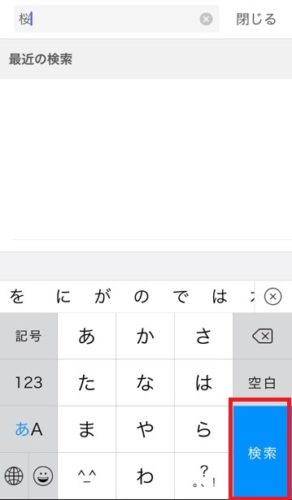
タップすると、入力したキーワードが「商品名」や「商品説明文」に書いてある作品が表示されます。
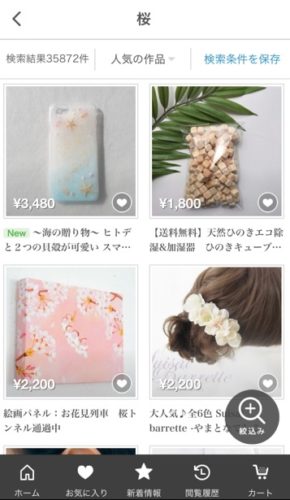
カテゴリーから選んで作品を探す
カテゴリーから選んで作品を探す方法をご紹介します。ホーム画面の右上に表示されている「虫眼鏡アイコン」をタップします。
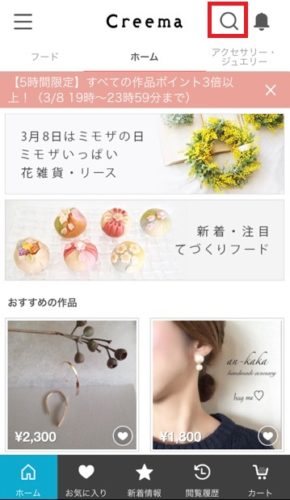
タップすると下のような画面が表示されますので、「カテゴリーから探す」をタップします。
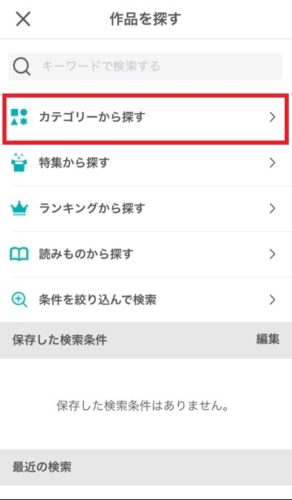
タップすると「カテゴリーから探す」ページが表示されます。探したい作品のカテゴリーを表示されているカテゴリーの中から選んでタップしますが、右端の「+」をタップすると、細かなカテゴリーが表示されます。
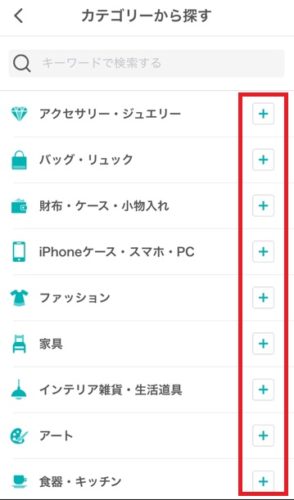
「+」をタップすると、下の画面のように細かなカテゴリーが表示されます。「+」をタップしながら、カテゴリーを選んでタップします。

カテゴリーをタップすると、選んだカテゴリーの作品が集められた下のような画面が表示されます。
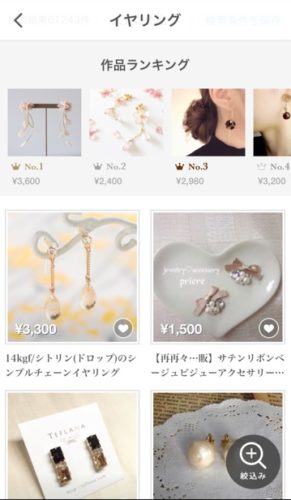
特集から作品を探す
クリーマアプリの「特集」では、季節やテーマにあったピックアップされた作品一覧が「特集」の中に集められています。
特集から作品を探す方法は、まずはホーム画面の右上に表示されている「虫眼鏡アイコン」をタップします。
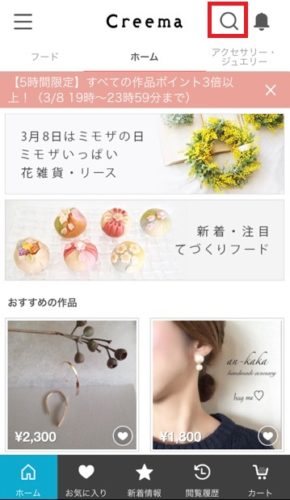
タップすると下のような画面が表示されますので、「特集から探す」をタップします。
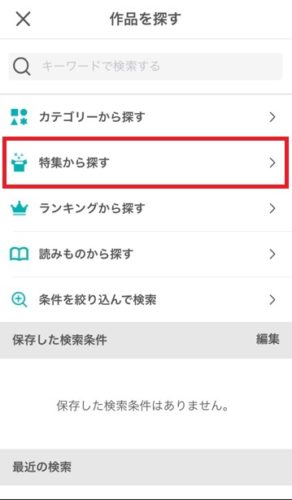
タップすると、下のような画面が「特集から探す」ページが表示されます。気になる特集をタップします。
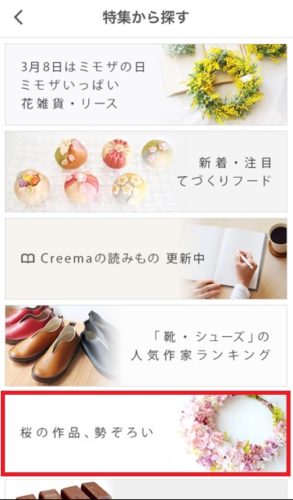
タップすると、「特集ページ」が表示されます。下の画面の特集では、桜モチーフの作品が集めらていますね。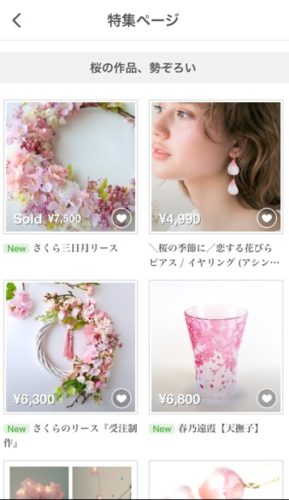
ランキングから作品を探す
クリーマでのランキングから作品を探す方法をご紹介します。ホーム画面の右上に表示されている「虫眼鏡アイコン」をタップします。
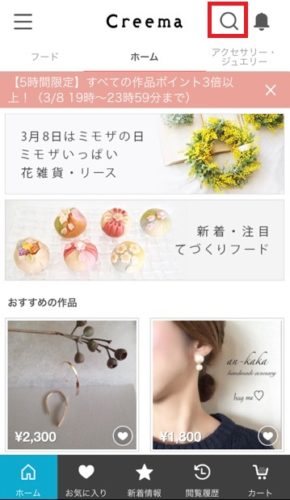
タップすると下のような画面が表示されますので、「ランキングから探す」をタップします。
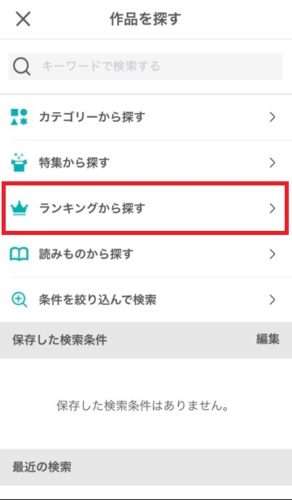
タップすると「ランキング」ページが表示されます。「ランキング」は、「総合ランキング」と「お気に入りランキング」があり、それぞれタップすることで切り替えができます。
「ランキングから探す」をタップして表示された(下の画面の)ページは「総合ランキング」ですので、「お気に入りランキング」をタップして切り替えます。
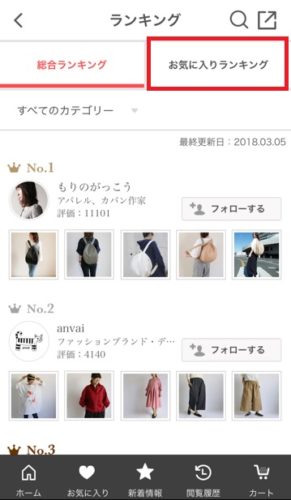
「お気に入りランキング」をタップすると、以下のような「お気に入りランキング」ページが表示されます。ランキングページの中の作品から気になった作品の画像をタップすると、商品の詳細が表示されます。
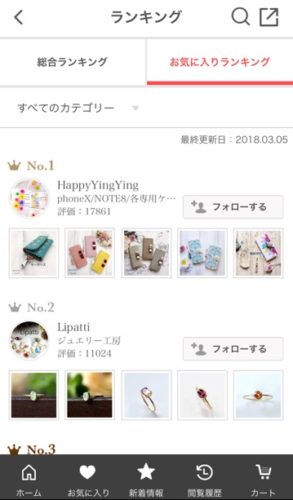
作品の画像をタップすると、下のような作品詳細ページが表示されます。

クリーマブログ記事から作品を探す
クリーマアプリでは、雑学や作品紹介が書かれているスタッフコラムや、作品を販売されている作り手のインタビューや作品紹介などのブログ記事を読むことができます。
ブログ記事内でもおすすめの作品が紹介されていますので、雑学や作り手さんのインタビューを読みながら、作品を探してみるのも面白くておすすめです。
ブログ記事から作品を探す方法は、ホーム画面の右上に表示されている「虫眼鏡アイコン」をタップします。
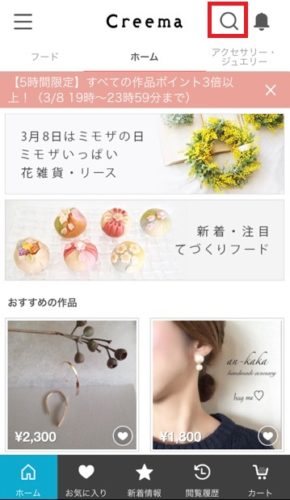
タップすると下のような画面が表示されますので、「読みものから探す」をタップします。

タップすると「クリーマブログ」ページが表示されます。下にスクロールしていき、読みたいブログを探します。
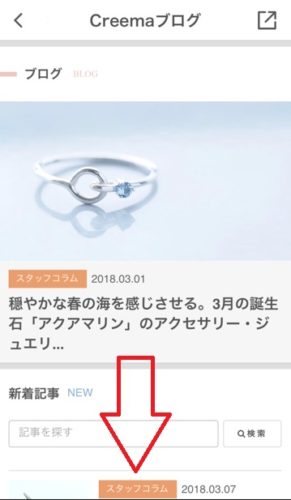
下にスクロールしていくと、たくさんのブログ記事が表示されます。読みたい記事を選んでタップします。
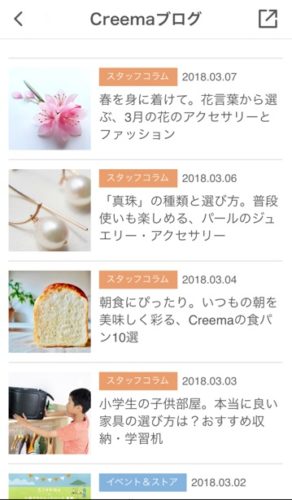
記事を選んでタップすると下のような画面が表示され、ブログ記事を読むことができます。記事を読みながら、下にスクロールしていきます。

下にスクロールしていくと、作品を紹介するリンクがあります。ブログ記事内にあるリンクをタップします。
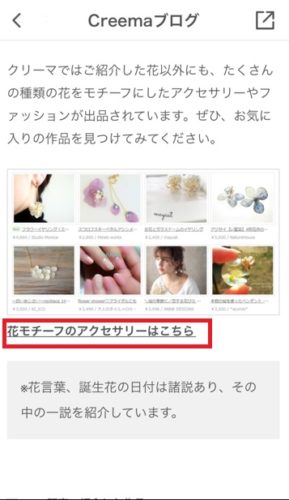
リンクをタップすると、ブログ記事で書かれていた内容に関連する作品一覧が表示されます。

条件を絞り込んで作品を探す
最後に、条件を絞り込んで作品を探す方法をご紹介します。ある程度探したい作品のイメージや素材、価格などが決まっているときはこの方法が便利ですので、ぜひ使ってみて下さい。
ホーム画面の右上に表示されている「虫眼鏡アイコン」をタップします。
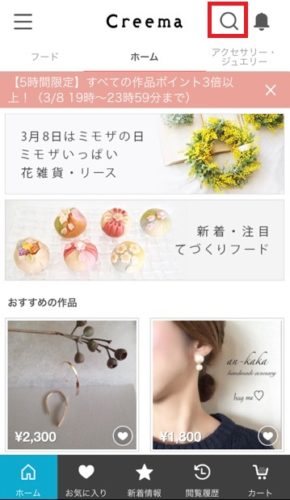
タップすると下のような画面が表示されますので、「条件を絞り込んで探す」をタップします。
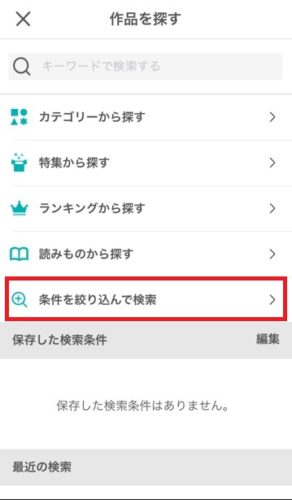
タップすると「絞り込み」ページが表示されます。「カテゴリ」「素材」「色」「金額」など、絞り込みたい項目をタップして、絞り込み条件を指定していきます。
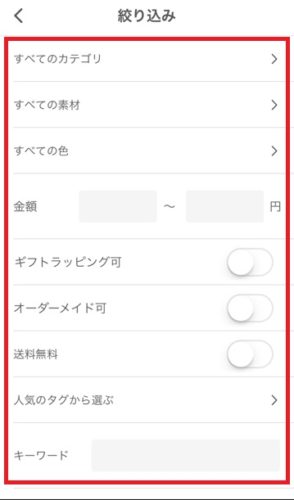
絞り込み条件を指定すると、下のような画面になります。下にスクロールしながら条件を指定していきます。

下にスクロールしていくと、「上記の条件で検索する」ボタンが表示されます。すべて絞り込み条件を指定したら、「上記の条件で検索する」をタップします。
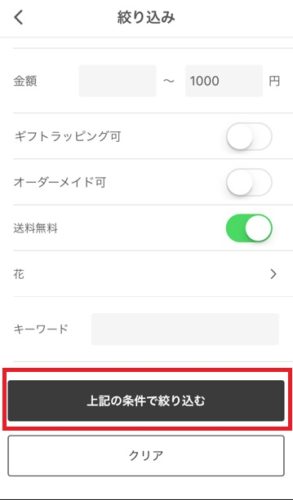
タップすると、絞り込み条件にあった作品一覧が表示されます。

作品をカートに入れて購入する
クリーマアプリで販売されている作品をカートに入れて購入手続きをすると、実際にその作品を購入することができます。※作品を購入するには「会員登録」が必要になります!登録しておきましょう。
作品を購入するには、まずは作品を「カート」に入れます。購入したい作品詳細ページを表示して、画面下の「カートに入れる」をタップします。

タップすると、画面右上の「カートのアイコン」に「数字」が表示されます。
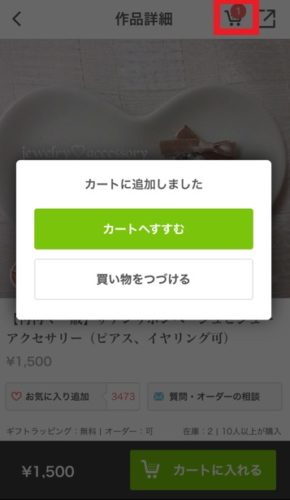
「カートへすすむ」をタップして購入手続きをします。
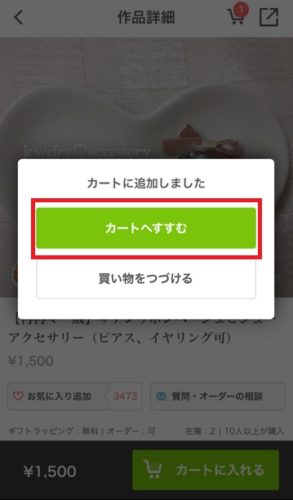
タップすると、「カート」ページが表示されます。購入したい作品に間違いがなければ、「次に進む」をタップします。
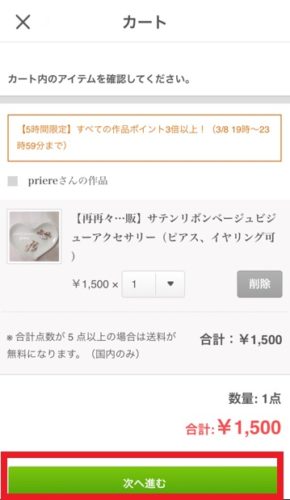
タップすると、下のような画面が表示されます。作品を届ける住所、名前、電話番号などを入力しながら下にスクロールしていきます。
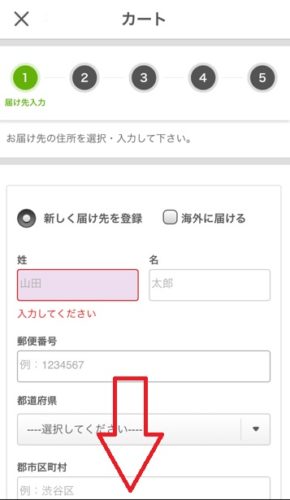
入力項目にすべて入力したら、「この住所に送る」をタップします。
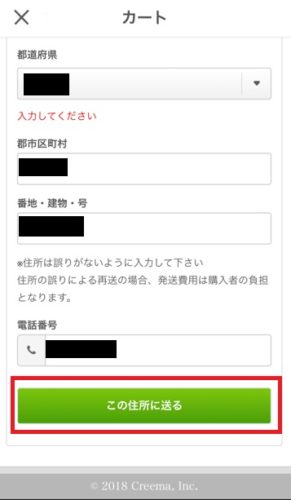
タップすると、下のような配送方法を選択する画面が表示されます。配送方法を選択・タップしながら下にスクロールしてきます。
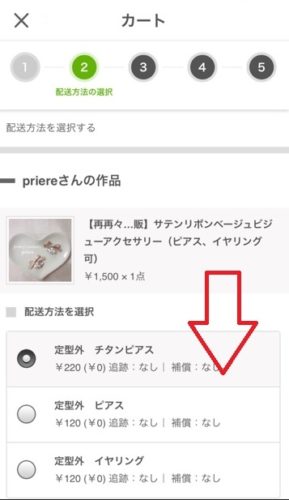
この画面では「ギフトラッピング」の有り無しも選択することができます。ギフトラッピングを無料で行える作品もたくさんありますので、プレゼントしたい相手の住所を届け先に入力しておけば、そのままプレゼントすることもできます!
すべての入力項目に入力したら、「次に進む」をタップします。
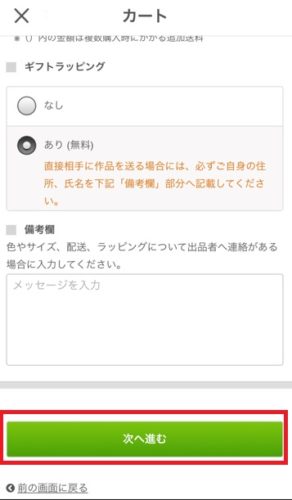
タップすると、下のような支払い方法を選択・入力する画面が表示されます。支払い方法を選択・タップしながら下にスクロールしてきます。
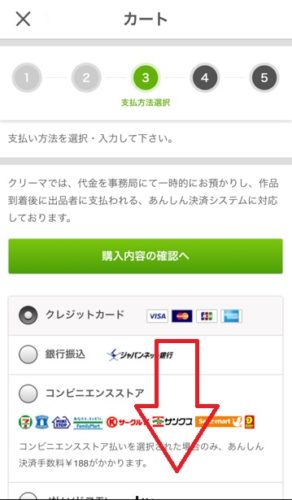
「クレジットカード」「銀行振込」「コンビニエンスストア」「d払い(ドコモ)」「auかんたん決済」「ソフトバンク(ワイモバイル)まとめて支払い」の6つの支払い方法から選んでタップします。
※コンビニエンスストア支払いを選択した場合のみ、手数料188円かかります。
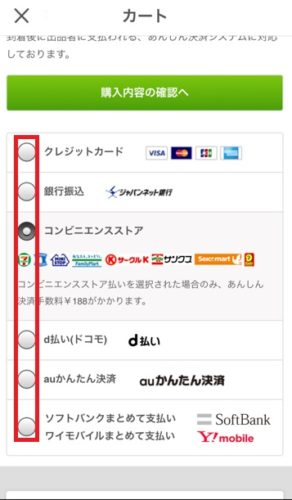
支払い方法を選択・入力したら下にスクロールしていき、「購入内容の確認へ」をタップします。

タップすると、下のような購入内容を確認する画面が表示されます。内容を確認しながら下にスクロールしてきます。
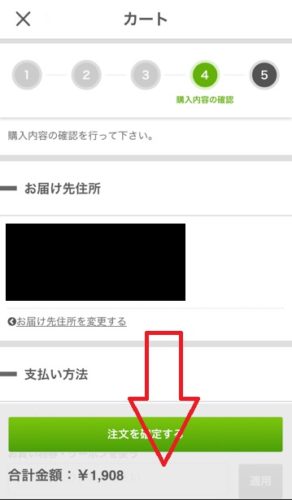
購入内容に間違いがなければ、「注文を確定する」をタップします。タップすると購入手続きが完了します!
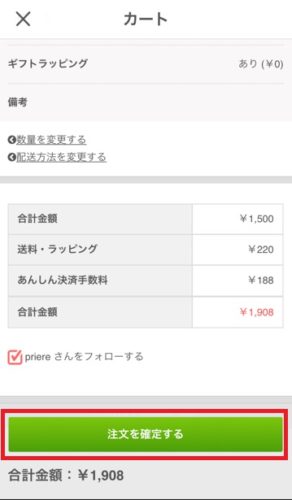
クリエイター登録して作品を販売する
クリーマアプリでハンドメイド作品を販売するには、「クリエイター登録」をする必要があります。(※クリエイター登録するには「会員登録」が必要になります!)
クリエイター登録をするには、まずはホーム画面の左上部分の「三」をタップします。
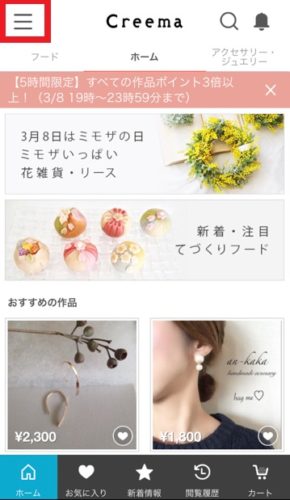
左から開かれたメニュー画面の上部に、下の画面のような「MY PAGE」が表示され、ログインできていることを確認します。(※ログインがまだの方はここで会員登録をしてログインしておきましょう。)
メニュー項目の中から「作品の販売をはじめる」をタップします。
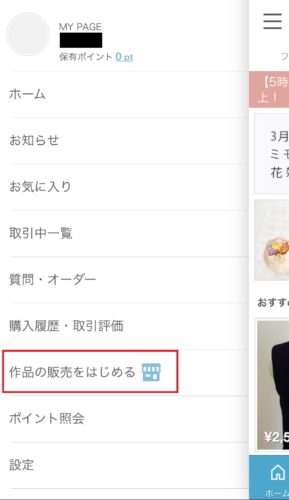
タップすると、下のような販売するときの手数料などの詳細が書かれた画面が表示されます。内容を確認しながら下にスクロールしてきます。
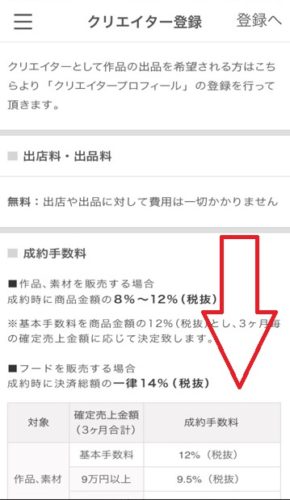
下にスクロールして確認したら、スクロールしていくと下に表示される「クリエイター登録へ」、または画面右上の「登録へ」をタップします。
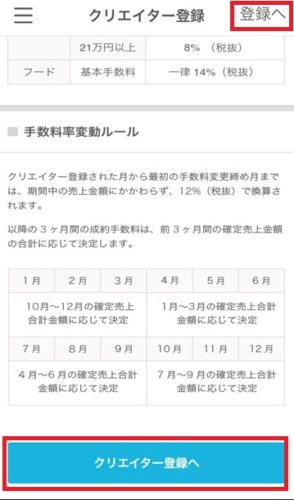
下のようなプロフィール登録画面が表示されます。「ニックネーム」「登録カテゴリ」などを入力・タップしたら、画面右上の「次へ」をタップします。
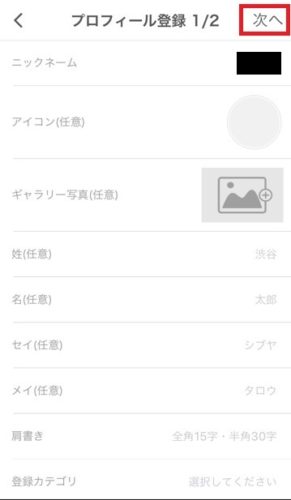
次に、下のような売上を受け取る口座登録情報を入力する面が表示されます。「金融機関名」「口座番号」などを入力したら、画面右上の「次へ」をタップします。
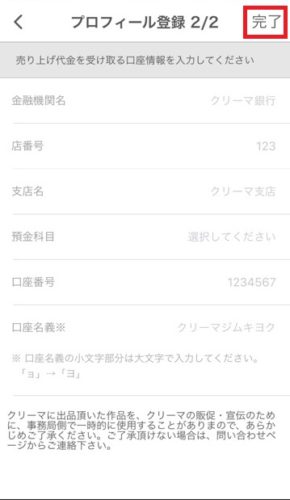
下のような画面が表示されると、クリエイター登録完了です!
続いて、作品を販売登録します。画面下の「新規出品する」をタップします。
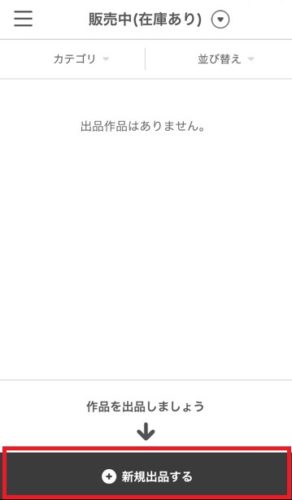
タップすると、下のような新規出品の画面が表示されます。タップして写真を追加、作品名・作品情報などを入力しながら下にスクロールしてきます。
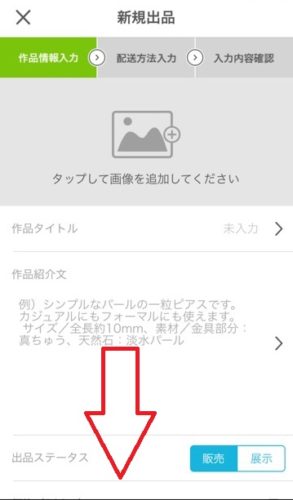
すべての入力項目に入力したら、画面下の「配送方法の選択へ」をタップします。
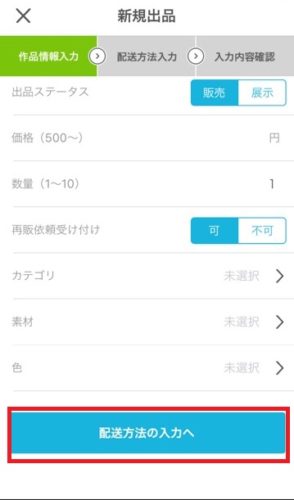
タップすると、下のような配送方法を入力する画面が表示されますので、入力項目に入力・タップします。すべての入力項目に入力したら、画面下の「入力内容の確認へ」をタップします。
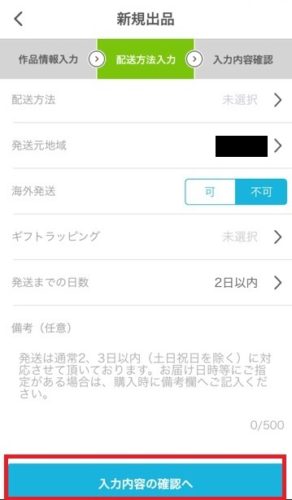
タップすると、下のような入力内容を確認する画面が表示されます。下にスクロールしながら内容を確認してきます。
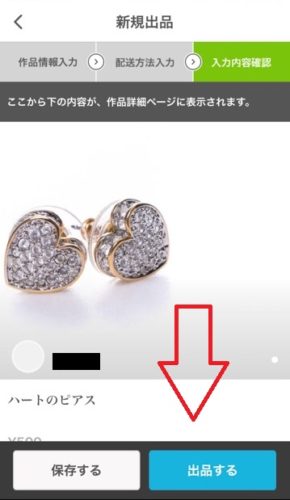
入力内容に間違いがなければ、「出品する」をタップします。
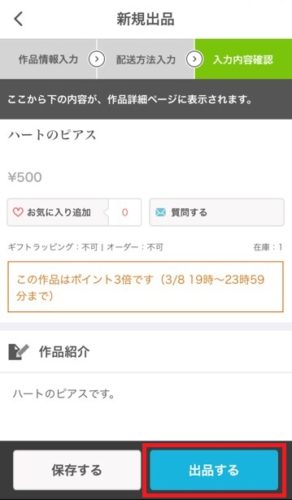
「出品する」をタップすると、下のような画面が表示されます。下のような「販売中」の画面に、先ほど登録した作品の情報が表示され、販売登録をすることができました!
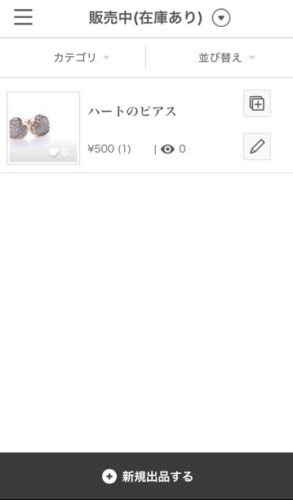
クリーマアプリの評判
クリーマアプリは、色んなジャンルや作家さんのオリジナリティあふれる作品が出品されているので、見ているだけでも楽しい、という評判が多いようです。
注目の作家さんの特集もあり、さらに見ているだけで楽しくなるとの評判が。また、似たようなハンドメイド作品を売買できるアプリはありますが、クリーマアプリでしかないモチーフ検索が便利だという評判もあります!
クリーマとミンネを徹底比較!
クリーマとミンネの違いと特徴
クリーマとミンネ、どちらも手作りのハンドメイド作品を販売・購入できるアプリですが、何が違うのでしょうか?
ミンネの特徴
・作家数→25万人
・出品・月額利用料→0円
・販売利用料→10%(+税)
・売上振込日→月末締め翌月末払い
・販売できるもの→手作り品、リメイク品、アート作品、素材・材料、印刷物、食べ物
クリーマの特徴
・作家数→8万人
・出品・月額利用料→0円
・販売利用料→8~12%(+税)
・売上振込日→申請した月の翌月末
・販売できるもの→手仕事・ハンドメイドの作品、作品製作するための素材・道具
クリーマとミンネどっちがおすすめなの?
販売する場合で、3ヶ月の合計売上が9万円を超えない場合でしたら、クリーマより販売手数料が安いミンネで販売することをおすすめします。
しかし、3ヶ月の合計売上が9万円を超える場合ですと、クリーマがおすすめです。クリーマは売れれば売れるほど販売手数料が下がって安くなる仕組みです。※最大8%まで下がる場合もあります。
販売手数料に関してはどちらもあまり変わりませんが、利用者層が少し違います。
ミンネは定番のアクセサリーから食べ物まで、幅広いハンドメイド作品が販売されていますが、作家は主婦層が多いです。
CMやテレビで紹介されていたりするので、クリーマよりミンネの方が知名度も高く、作家数も購入者数も多いです。
しかし、知名度が高い分、作家のレベルがバラバラで、中にはとてもクオリティが低いような作品も見かけます。
ミンネは敷居が低く、誰でも気軽にアプリを利用できるような感じですが、クリーマはミンネより敷居が高い感じです。
クリーマは陶芸家や染色家、腕時計作家などのプロ職人を紹介していたりと、全体的に作品のクオリティが高いです。海外販売も可能となり、技術がある作家さんの作品が多く販売されています。
高いものやオリジナリティ・クオリティが高いものを売る(欲しい)ならクリーマ、年齢層が若めの作品・お手頃価格のハンドメイド作品を売る(欲しい)ならミンネがおすすめです!
販売作品が売れないときの対処法
価格を見直す
出品している作品の価格がクリーマでの相場と離れていて売れない可能性があります。売れ筋の作品や人気の作品から出品している作品と類似商品を見つけて、価格をチェックして販売価格を見直しましょう。
作品名とカテゴリを見直す
作品名とカテゴリを見直しましょう。作品名は「分りやすく魅力的なもの」を意識して付けます。一覧に表示される文字数と検索されるキーワードをチェックして、同じような文字数、検索されるようなキーワードを作品名に入れましょう。
登録するカテゴリ選びも大切です!販売する商品に適切なカテゴリを選びましょう。
作品の写真を見直す
ネット販売は写真が命です!作品の写真は、作品の魅力が最大限伝わるように工夫をしましょう。
写真は1枚ではなく2枚掲載し、作品を利用した写真、人が使用している写真を使うことをおすすめします。
ピックアップ作品の掲載を狙う
クリーマアプリのトップページに掲載される、「ピックアップ掲載」に作品が掲載されるようにします。「ピックアップ掲載」に掲載される作品は、「季節イベントにマッチした作品」です。
春なら桜モチーフやピンクを使った作品、夏なら海や魚やブルーを使った作品など、季節にあったイメージの作品を販売しましょう。
作品説明文を見直す
作品の説明文章が分かりやすいものになっているか見直します。作品説明文章は、「写真が掲載されていなくても分かる文章」を意識して書くとよいでしょう。
買ってくれたお客様にリピートしてもらう
1回、作品を買ってもらったお客様を大切にしましょう。コミュニケーション機能などを使ってお客様をフォローして定期的に接することで、他の作品を買ってもらえる可能性があります!
アプリにログインできないときに試したいこと
アプリを強制終了して再起動する
クリーマアプリを強制終了して再起動してみると、使えるようになる可能性もあります。試してみましょう!
アプリやシステムのアップデートの確認する
クリーマアプリやスマホ本体のシステムのアップデートの確認もしておきましょう。アプリやシステムが最新でないと、アプリが使えない場合があるからです。
アプリのアップデート確認方法は、「ホーム画面」から「AppStore」もしくは「GooglePlayストア」を開き、「アップデート」をタップします。「クリーマアプリ」のアップデートがないか確認をして、アップデートがある場合は最新バージョンにアップデートをします。
システムのアップデートの確認もしておきましょう。
iPhoneの場合は、「ホーム画面」から「設定アプリ」→「一般」をタップ、「ソフトウェア・アップデート」で確認をし、アップデートがある場合は最新バージョンにアップデードをします。
Androidの場合は、「ホーム画面」から「設定アプリ」→「端末情報」をタップ、「システム・アップデート」で確認をします。
スマホを再起動する
次に試したいことは、スマホ本体を再起動することです。スマホ本体を再起動することで、アプリが使えるようになる可能性があります!
キャッシュを削除する(androidのみ)
Androidの場合は、キャッシュを削除するとアプリが使えるようになる場合もあります。「ホーム画面」から「設定アプリ」をタップ、「ストレージとメモリ」をタップして「キャッシュ」を削除します。
アプリをアンインストールして再インストールする
上記のことを試しても使えない場合は、アプリを再インストールする方法を試しましょう。「クリーマアプリ」をアンインストールしてから再インストールをして、アプリを起動してみましょう。
※上記の方法を試してもログインできない場合は、公式サイトのヘルプページをご参照、またはお問い合わせをして下さい。